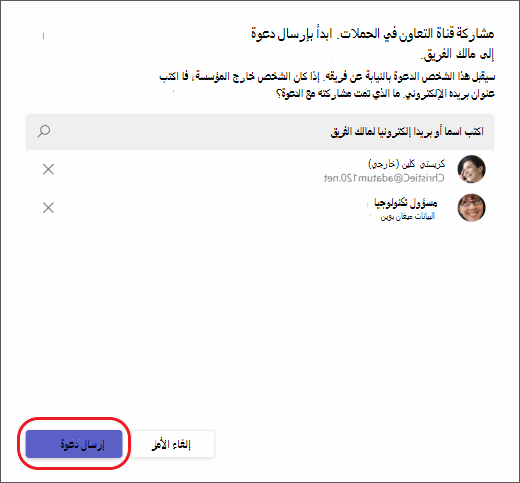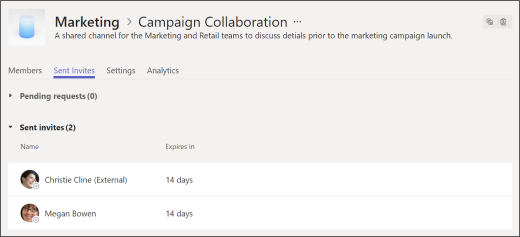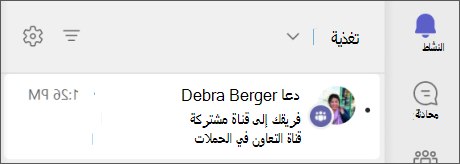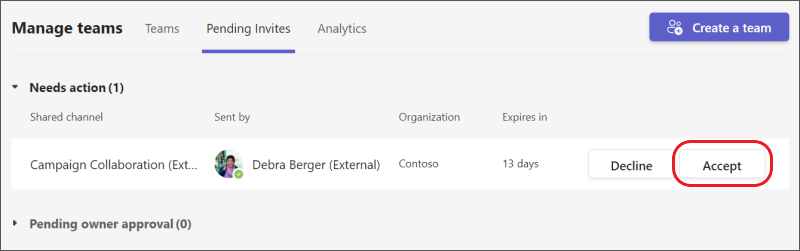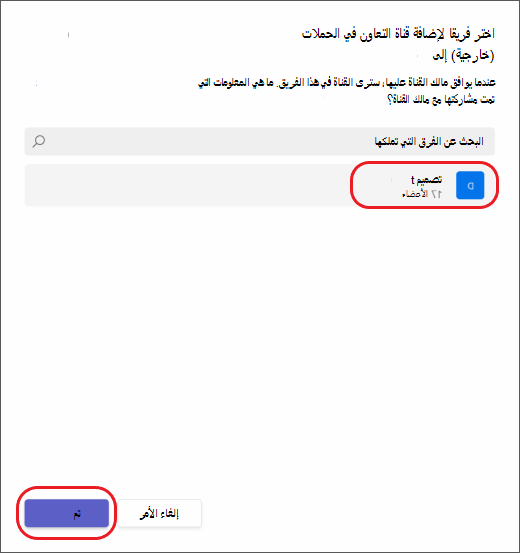مشاركة قناة مع فريق في Microsoft Teams
إذا كنت مالك قناة، يمكنك مشاركة قناة مع فرق داخل مؤسستك أو خارجها.
ملاحظة: مشاركة القنوات من Teams لسطح المكتب أو الويب. لا يدعم تطبيق Teams للأجهزة المحمولة مشاركة القنوات مع الفرق.
مشاركة قناة مع فريق تملكه
-
انتقل إلى القناة التي تريد مشاركتها، وحدد المزيد من الخيارات

-
اكتب اسم الفريق، وحدده من القائمة. ثم حدد تم.
عند مشاركة قناة مع فريق، يحصلون على إعلام ويمكنهم الوصول إلى القناة على الفور.
الموافقة على فريق لقناة مشتركة أو رفضه
إذا كنت مالك قناة مشتركة، يمكنك الموافقة على الفرق أو رفضها للقنوات المشتركة.
-
انتقل إلى موجز النشاط الخاص بك، ثم حدد إعلام الدعوة المقبول.
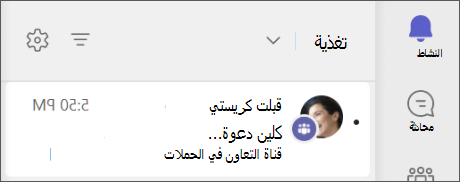
-
حدد الموافقة أو الرفض.
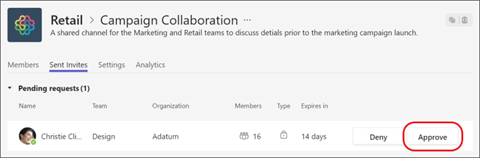
ملاحظة: سيكون لديك 14 يوما للموافقة على فريق.
ملاحظة: يجب على المسؤولين تمكين الاتصال المباشر B2B قبل أن تتمكن من إضافة أشخاص أو فرق خارج مؤسستك إلى قناة مشتركة. لمعرفة المزيد، راجع التعاون مع مشاركين خارجيين في قناة.
هل تريد معرفة المزيد؟ راجع الأشياء الأولى التي يجب معرفتها حول القنوات.